
Avez-vous laissé tomber l’écran bleu effrayant pour un logo Apple brillant ? Vous êtes peut-être passé de Windows à Mac pour une meilleure productivité ou pour l’écosystème Apple. Mais soyons honnêtes, Windows est tout simplement meilleur dans certaines tâches, comme le regroupement de fenêtres et les raccourcis clavier. Et si, comme moi, vous préférez également le style Windows pour effectuer de telles tâches, ne vous inquiétez pas, voici quelques applications Mac que j’utilise pour qu’elles se comportent davantage comme Windows.
1. AltTab
Sur un Mac, basculer entre les applications avec Commande + Tab affiche uniquement les icônes des applications, mais pas leurs aperçus. De plus, il n’affiche pas plusieurs fenêtres ouvertes de la même application. Cela peut être frustrant si quelques fenêtres Chrome sont ouvertes. Il n’y a aucune indication sur la fenêtre qui s’ouvrira en cliquant sur l’icône
L’application AltTab ramène le comportement familier de Windows Alt + Tab. Vous pouvez désormais voir toutes vos fenêtres ouvertes et passer à celle dont vous avez besoin !
Téléchargez et installez AltTab
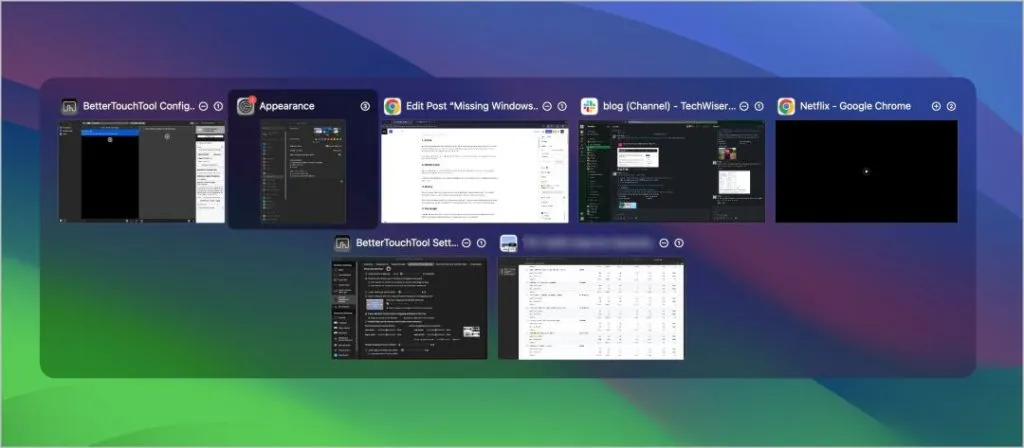
Une autre application est le Dock AltTab qui affiche des aperçus lorsque vous survolez les icônes du Dock. Cependant, la fonctionnalité n’est pas similaire à celle de Windows et l’application est un peu boguée.
2. Clic du milieu
Normalement, cliquer sur la molette de défilement (clic du milieu) de votre souris vous permet de fermer des onglets ou d’ouvrir des liens dans de nouveaux onglets. Le trackpad de Mac et la Magic Mouse ne disposent pas de cette fonctionnalité.
L’application MiddleClick corrige ce problème. D’une simple pression avec trois doigts, vous pouvez imiter un clic du milieu à l’aide d’un trackpad, comme sur une souris ordinaire.
Téléchargez et installez MiddleClick
3. Maccy
Contrairement à Windows, qui dispose d’un historique de presse-papiers intégré, Mac n’affiche pas l’historique des éléments que vous avez copiés. Lorsque vous copiez quelque chose de nouveau, cela remplace le dernier élément du presse-papiers. Heureusement, il existe un moyen de visualiser tout ce que vous avez copié précédemment avec Maccy.
Maccy affiche l’historique de votre presse-papiers avec un simple raccourci clavier. Ainsi, vous pouvez copier plusieurs éléments sans craindre de perdre les plus anciens. Il peut stocker jusqu’à 50 éléments, images comprises. L’application coûte 9,99 $ sur l’App Store, mais vous pouvez l’installer gratuitement depuis le site Web de Maccy.
Téléchargez et installez Maccy
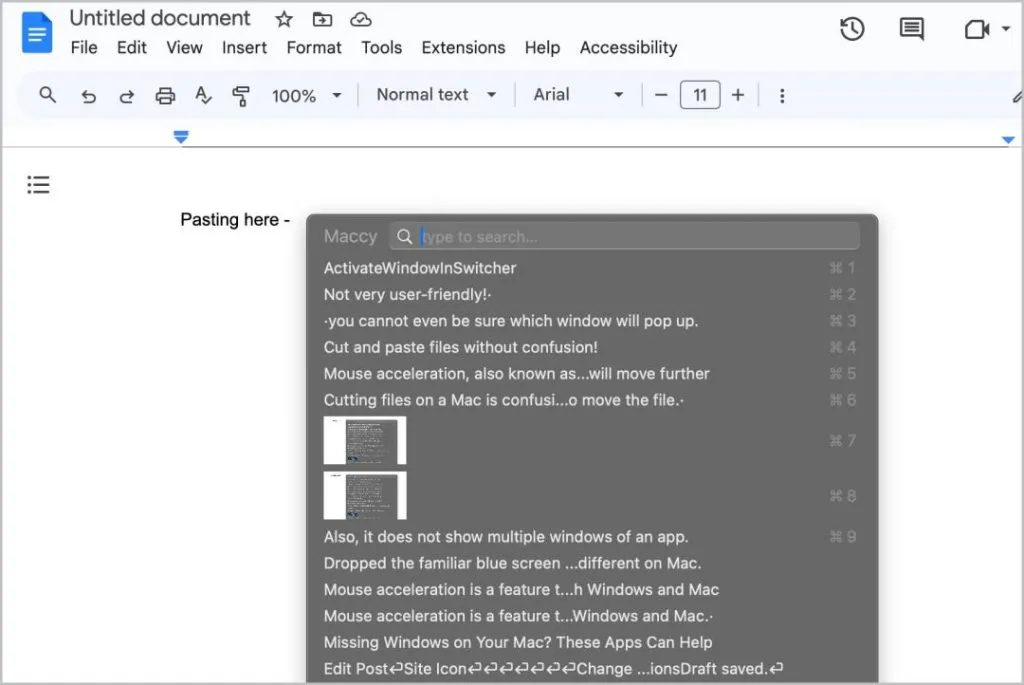
4. Rectangulaire
Pour capturer des fenêtres sur Mac, vous devez maintenir enfoncé le bouton Option, survoler le bouton vert et sélectionner la position souhaitée. Il manque également des raccourcis clavier ou des gestes du trackpad, ce qui le rend encombrant.
Rectangle vous permet de capturer des fenêtres comme un ordinateur Windows. Déplacez simplement la fenêtre vers un coin de l’écran et elle se mettra en place. Vous pouvez même définir des raccourcis clavier pour une capture plus rapide.
Téléchargez et installez Rectangle
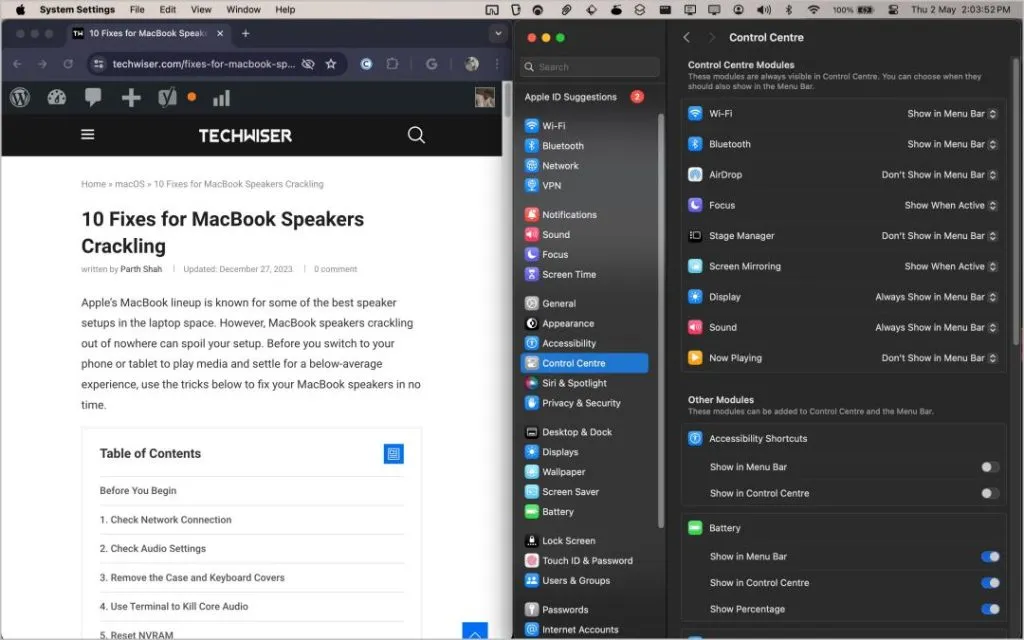
Magnet est une autre excellente alternative, mais c’est une application payante et coûte 4,99 $.
5. RedQuitter
Cliquer sur le bouton rouge sur Mac ferme uniquement la fenêtre, pas l’application. Pour vraiment quitter, accédez au menu de l’application ou utilisez Commande + Q.
Voulez-vous qu’il s’arrête comme sous Windows ? Installez RedQuits. Cela fait que le bouton rouge quitte l’application, mais seulement lorsqu’il s’agit de la dernière fenêtre ouverte. Avec plusieurs fenêtres, il ferme simplement cette fenêtre spécifique. Fondamentalement, RedQuits donne au bouton rouge le comportement du bouton « X » de Windows.
Téléchargez et installez RedQuits
6. Commande X
Couper et coller des fichiers sur un Mac est déroutant. Contrairement au texte, vous ne pouvez pas couper de fichiers avec Commande + X. Au lieu de cela, vous devez copier (Commande + C) puis coller (Option + Commande + V) à l’aide d’un raccourci à trois boutons pour déplacer le fichier.
L’application Command X supprime cette confusion. Une fois installé, vous pouvez simplement couper le fichier avec Commande + X, puis le coller avec un raccourci Commande + V familier.
Téléchargez et installez la commande X
7. Souris linéaire
Votre souris ne se déplace pas exactement de la même distance sur l’écran que votre main. Déplacer rapidement votre souris éloigne le curseur. Cela est dû à l’accélération de la souris qui est activée par défaut sur Windows et Mac. Cependant, cela peut poser problème pour des tâches telles que la conception et les jeux. Imaginez une fonctionnalité logicielle ayant un impact sur votre objectif dans un jeu.
Bien que vous puissiez le désactiver sous Windows à partir du Panneau de configuration, Mac n’offre pas une telle fonctionnalité. Vous devez soit désactiver l’accélération de la souris à l’aide du terminal, soit le faire à l’aide de l’application Linear Mouse.
Téléchargez et installez la souris linéaire
Vous pouvez également consulter l’ application Mos pour plus de personnalisation de la souris.
8. Meilleur outil tactile
Vous voulez que votre Mac fonctionne encore plus comme Windows ? Better Touch Tool peut vous aider ! Cette application vous permet de tout personnaliser, des raccourcis clavier et gestes du trackpad à l’accrochage des fenêtres et aux commandes de navigation.
Voici ce que vous pouvez faire avec BTT :
- Faites en sorte que le bouton de fermeture quitte complètement l’application (comme Windows).
- Modifiez les raccourcis clavier pour qu’ils correspondent à ceux auxquels vous êtes habitué sous Windows.
- Configurez les gestes du trackpad que vous connaissez déjà.
- Alignez les fenêtres sur les côtés de votre écran pour faciliter le multitâche (abandonnez cette application Rectangle).
- Gérez l’historique de votre presse-papiers (pas besoin de Maccy).
- et beaucoup plus…
Better Touch Tool n’est pas gratuit, mais il s’agit d’un achat unique. Obtenez une licence standard avec 2 ans de mises à jour pour 10 $ ou une licence à vie pour 21 $. De plus, l’application a besoin d’une courbe d’apprentissage pour démarrer.
Téléchargez et installez l’ outil Better Touch
Expérience Windows sur Mac
Il est toujours préférable de s’habituer à la façon native de faire les choses. Cependant, peu de fonctionnalités sur Mac sont décevantes par rapport à leur homologue Windows. Les applications ci-dessus m’ont aidé à me remettre sur la bonne voie lorsque j’utilisais Mac. Faites-moi savoir quelles applications et astuces vous utilisez pour faciliter le changement.
Vous pouvez également consulter ces conseils Mac pour les commutateurs Windows afin que votre Mac se sente comme chez vous.


Laisser un commentaire